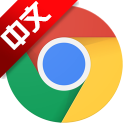软件Tags:
h9d教程网下提供的RunningCheese Firefox精简版是一款十分功能强大的电脑浏览器,中国最好用的纯粹上网工具,可以让每一个客户都能在电脑上轻轻松松感受非常简单的网上。RunningCheese Firefox电脑浏览器乳酪订制版拥有全新升级的软件页面,精减又轻便,内嵌了多种多样软件,让每一个客户都能在电脑上轻轻松松访问 各种各样网址,沒有广告宣传,网上更轻轻松松。

RunningCheese Firefox乳酪版致力于客户产生全新升级的提升方法,客户能够在这儿享有非常简单的网上,页面唯美功能齐全,实际操作简易非常容易入门是它的特点,给你在工作中学习上给予巨大的便捷。
RunningCheese Firefox绿色版安装方法
1,绿色免安装,下载解压后,点击 "开始.bat" 就是创建快捷方式启动。
2,使用手册 点这里,更新记录 点这里。
3,带有(x86)的压缩包为32位版,带有(x64)的压缩包为64位版。
4,下载的7z压缩文件建议不要删除,当Firefox出现问题时,可以重新解压使用。
RunningCheese Firefox小技巧
1、每个人都有自己的标签操作习惯,打开 about:config,里面有很多关于标签页打开方式的选项,比如:
01. 搜索栏在新标签页打开 browser.search.openintab 设置为 true
02. 地址栏在新标签页打开 browser.urlbar.openintab 设置为 true
03. 紧邻当前标签页打开 browser.tabs.insertAfterCurrent 设置为 true
04. 中键点击链接后台打开 browser.tabs.loadInBackground 设置为 true
05. 搜索栏在后台打开 browser.search.context.loadInBackground 设置为 true
06. 外部链接后台打开 browser.tabs.loadDivertedInBackground 设置为 true
2、通过 UC 脚本可以新增一些默认没有的标签页打开方式,比如:
方法是点击“火箭图标—>自定义设置—>标签页” ,找到相关代码,注释或反注释(将代码前面的 /* 和和后面 */ 添加或删除),同时将 Firefox 根目录下的“Cache”文件夹删除,重启一下就可以了。
01. 自动切换到鼠标移动到的标签页 (默认不启用)
02. 右键关闭标签页 (默认不启用,建议用中键,或者鼠标手势“下右”来代替)
03. 双击关闭标签页 (默认启用)
04. 标签栏鼠标滚轮切换标签页 (默认启用)
05. 在新标签页查看图片 (默认启用)
06. 鼠标移动到地址栏和搜索栏时自动全选里面的文字 (默认不启用)
07. 关闭标签页后选择左侧标签 (默认启用)
08. 新标签打开侧边栏历史页面 (默认启用 )
3、如果是 Mac 版本,如何删除 Cache 缓存文件呢?
1、方法是在地址栏中打开 about:cache,然后找到 Storage disk location。
2、复制后面的链接,同时把后面的 cache2 去掉,也就是 /Users/你的用服名/Library/Caches/Firefox/Profiles/随机字母-release。
3、右键点击“访达”(笑脸图标),选择“前往文件夹”,输入上面的地址,然后把这里的缓存文件删除了。
RunningCheese Firefox绿色版使用方法
一、如果是第一次使用
1、绿色免安装,点击“开始.bat” 会创建 Firefox 的快捷方式,如果喜欢, 可以设置为默认浏览器。
2、注册申请一个 Firefox 帐号,可以用于同步书签,拓展和选项等内容。
3、如果之前使用的是其他浏览器,可将原来的书签保存为 html文件,然后导入Firefox。
4、如果书签没有显示,按 Shift+Ctrl+B 弹出书签管理器,将导入的书签从 "书签菜单" 移动到 "书签工具栏"上。
5、你还可以使用 BitWarden 用来自动填写密码,Pocket 用来标记未读完的网页,Feeder 用来订阅网页更新。
6、因为默认是国际服务器,在手机上使用 Firefox 时,需要在设置里取消“使用当地服务器”,改用“国际服务器”。
PS:Firefox 帐户的登录页面如果一直显示加载,页面显空白的话,那是因为 Wall 的原因,可以换个时间再试。
二、如果是更新 RC Firefox
如果是小幅度更新:
点击“火箭图标—>更新修复—>自动更新” 即可一键更新,同时删除“Cache”这个缓存文件夹。
如果是建议全新下载:
1、下载更新的压缩包后,登录 Firefox 帐号,书签就会自动同步,拓展和用户脚本建议手动更新,同步容易出错。
2、转移旧版书签和历史记录,将旧版配置文件夹下的 "\Profiles\V10\places.sqlite" 覆盖到新版同名文件。
3、书签图标如果是空白的,将旧版配置文件夹下的 "\Profiles\V10\favicons.sqlite" 覆盖到新版同名文件。
4、转移旧版搜索引擎列表,将旧版配置文件夹下的 "\Profiles\V10\search.json.mozlz4" 覆盖到新版同名文件。
5、如果你有自己的内容修改,建议备份保存修改内容,然后再重新添加到新版本里去。
三、关于浏览器更新
1、内核更新:较小幅度的 Firefox 版本更新意义并不那么大,RC Firefox 将会定期更新 Firefox 核心程序。
2、配置更新:点击“火箭图标—>更新修复—>自动更新” 就会自动更新,更新记录在 Github 上。
3、拓展、用户脚本、用户样式和广告过滤的更新:分别在其管理页面点击"检查更新"即可。
4、Flash更新:只要 Flash 能用,一般不需要更新 Flash,手动更新可参考 这里。
5、内核手动更新:直接更新 Firefox 内核可能导致兼容性和便携化的问题,更新可参考 《Firefox 开发手册》。
6、当浏览器出现重大错误时,可以重新下载解压,登录 Firefox 帐号后,书签拓展等内容会重新同步。
7、当拓展出现错误时,可以到 Restore 中下载恢复相关选项。
RunningCheese Firefox绿色版常见问题
Windows 10 无法设置为默认浏览器?
重新下载压缩包,然后换个路径打开,再重新设置默认浏览器。如果还不行,可以使用 这款软件 进行设置。
打开 Firefox 后,显示的是 Firefox 的原版界面?
不要把文件放在有中文的路径下,也不要放在有空格的路径下,比如像 Program Files 这样的路径。还可以尝试换一个路径解压,使用管理员身份运行。如果还不行的话,可以到控制面板里,将之前安装过的 Firefox 删除了。
点击 开始.bat 文件,出现黑色窗口后马上结束怎么办?
这个文件的作用是创建一个快捷方式,请先确保已经将下载的文件解压了,如果不行,你可以尝使用管理员身份运行,如果还不行的话,那么打开 Firefox\firefox.exe,可以手动新建一个快捷方式。
打开选项出现“Windows Script Host 错误:无效字符”?
点击“火箭图标—>脚本文件夹”右键点击“userChrome.js”,选择“属性”,在打开方式中选择“记事本”即可,同时也可以点击“火箭图标—>常用工具—>关联记事本”,让 Notepad2 代替默认的记事本。
每次书签工具栏重启后,都需要再次手动开启?
参考本文 标签和书签 篇。
打开Firefox后,内存占用非常大?
内存的使用是保证程序流畅运行的基础,你的电脑内存最好在 4G 以上,如果你的电脑内存较小。你可以打开“设置”页面,在“常规—>性能”中,取消勾选“使用推荐的性能设置”,然后将“内容进程限制”设置为更小的数量,比如4。
老板键在那里修改?
老板键默认为 Ctrl + ~,如需要修改,可在 Firefox\protable.ini 大概第 56 行中修改。
无法载入您的 Firefox 配置文件。它可能已经丢失,或是无法访问。
在控制面板里,删除原来的 Firefox,之前安装过的 Firefox 也删除了,然后重新下载。
Firefox 的字体渲染变虚了,怎么办?
RC Firefox 从73.0 版本开启,默认开启 WebRender,但有一些用户的字体渲染变续,可以在 about:confing 里搜索 gfx.webrender.force-disabled 设置为 true。
Firefox 经常性出现未响应的情况,必须关闭,怎么办?
试试下载原版 RC Firefox,不要修改任何东西,看看会不会有同样的问题。这种情况,大半是登录同步拓展后导致的,你可以关闭拓展同步功能,然后手动安装你的拓展。
已经可以确定网速没有问题,为什么 Firefox 每次打开网页都要加载很长时间?
是防火墙的问题,设置为信任即可。
页面字体图标显示乱码如何解决?
打开 "选项-->内容-->字体和颜色-->高级",勾选 "允许页面选择显示字体而无需使用上面的设置",按Ctrl+F5即可解决。
如何使用深色模式?
(1). 在 about:config 里,将 browser.display.background_color 的值改为 #1C1C1C,可以避免闪屏。
(2). 如果想在网页上也使用深色模式,推荐安装拓展 Dark Mode,实测 模式 2 和 模式 3 最好。
(3). 如果想白天用亮色模式,晚上用深色模式,可以安装拓展 AutomaticDark。
无法使用 MacType渲染?
Firefox 从 69 版本以后删除了 MacType 支持,所以不再支持 MacType 渲染。
网页上的字体全都是乱码?
在设置里,“字体”高级选项里,勾选 “允许页面选择自己的字体代替您的上述选项”。
一些网站显示“不支持当前浏览器”?
使用右上角“双箭头”里的“Header Editor”选项,启用”全局用户代理:Chrome“即可,使用结束后再关闭它。
浏览器崩溃,浏览器的书签找不到了?
Firefox 有书签自动备份功能,在 \Profiles\V10\bookmarkbackups\ 下有自动备份的书签,将其重新导入即可。
打开比如腾讯文档,选择表格拖动的时候会滚屏,而不是原版那样。
按 Ctrl 键可以暂时停用拖动滚屏的功能,或者在拓展 ScrollAnywhere 中加入白名单。
突然无法上网,所有网页都打不开?
大多数情况下,把拓展 Proxy SwitchyOmega 设置为“直连模式”即可,也就是右上角形”指南针“按钮设置为黑色。
国内一些网上银行网页无法兼容?
换用 IE 浏览器访问是最简单的方法,快捷键 Alt + I 是用 IE 打开当前打开的网页。
打开一些网页,显示 "你的链接不安全"?
可能是因为ESTS等杀毒软件防火墙的原因,具体可参考 这里。
按Alt键显示菜单栏的功能不见了?
因为Alt键会与很多快捷键冲突,故将其屏蔽,使用快捷键 Ctrl+Alt+X 即可显示菜单栏。
那些地方需要自定义的地方?
因为每个人的电脑软件安装的路径不一样,比如“用PS打开图片”等选项无法使用,修改文件 _addmenu.js 里的软件路径即可。通常在所有需要自定义的菜单选项上,将鼠标放在这些菜单选项上时会显示“注意:需要自定义路径”。
不想使用第三方密码管理器,Firefox 自带的密码管理无法保存密码?
V10 默认禁用了密码保存功能,在“火箭图标—>自定义设置—>偏好设置” (user.js 文件),搜索“关闭自带的保存密码功能”删除这一行代码即可。
"360安全卫士显示“检测到有程序正在上传隐私,建议终止”?
是误报,360安全卫士并不是唯一的权威杀毒软件,你可以将360检测出来的“病毒文件”上传至 VirusTotal.com 或者 VirSCAN.org,让全球60多家知名杀毒软件来检测查询。
首页被劫持,强制跳转到hao123之类的网站?
(1). 通常,打开 "选项" —> "常规"后,修改主页地址。
(2). 如果不行,将Firefox图标删除后,重新点击“开始.bat”,重新创建快捷方式。
(3). 如果还不行,使用你自在使用的安全软件,比如“火绒安全软件”,进行主页修复。
(4). 如果还不行,使用火绒推出的恶意木马专杀工具,解决首页劫持类等病毒。
(5). 如果还是不行,你可能深受恶意软件的劫持,可使用 WMI Tools 进行修复。
RunningCheese Firefox绿色版新版特色
开发前后经历4年的 RunningCheese Firefox V10 正式版发布了!全新的架构让 Firefox 焕发了第二春,有史以来最棒的 Firefox,高速流畅,一别卡顿。在速度比肩 Chrome 浏览器的同时,还保留了 Firefox 的强大功能,正式版V10已经可以完全替代传统架构的V9,如果你追求的是简洁高效,那么这款 Firefox 浏览器一定适合你 ~~
RunningCheese Firefox是第三方定制的一款浏览器,更符合国人的使用。
RunningCheese Firefox 是一款旨在提高Firefox易用性的浏览器,界面优美功能强大,操作简单容易上手是它的特色,为你在工作学习上提供极大的便利。V系列Firefox 将坚定地朝这个方向前进,力求简洁易用,让更多的人加入 Firefox 阵营。